データの更新
ピボットテーブルでは元になっているデータが更新されても自動的にピボットテーブルは更新されません。その為、元のデータを更新したらピボットテーブルもデータの再読み込みを行う必要があります。
では実際に試してみます。下記のようにピボットテーブルの元になっているデータが含まれているワークシートを表示します。
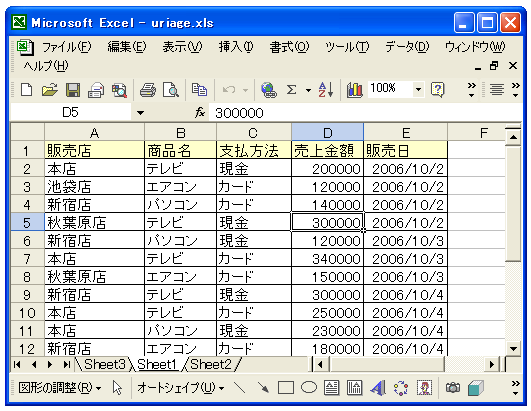
元のデータを一部更新します。
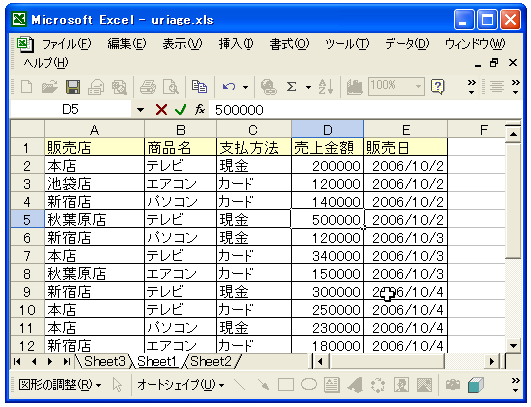
セルD5のデータを「500000」に変更しました。変更したら今度はピボットテーブルが表示されているワークシートを表示します。
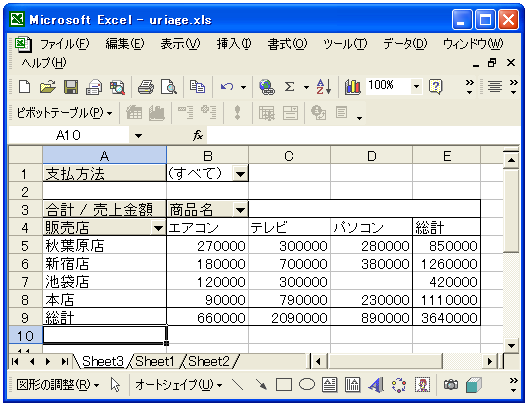
この時点では先ほど変更したデータの更新はピボットテーブルには反映されていません。
ではまずピボットテーブルのどこかをクリックして、ピボットテーブル用ツールバーを有効にして下さい。
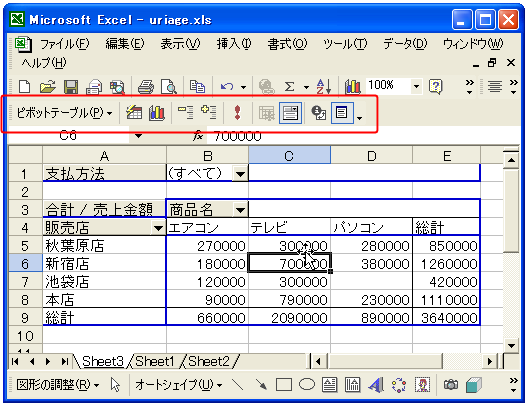
下記の赤丸の箇所にある「データの更新」ボタンをクリックして下さい。
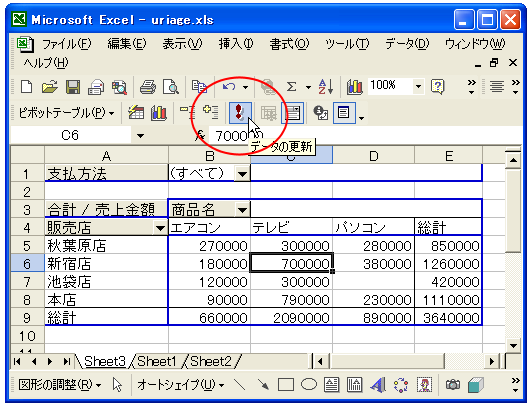
最新のデータを読み込みピボットテーブルが更新されました。
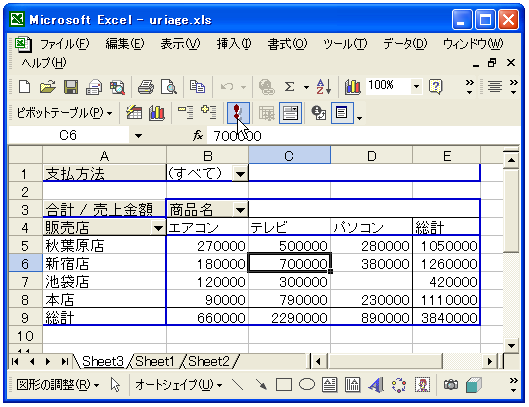
データの更新は、ツールバー上のボタンを使う以外にも「データ」メニューの中の「データの更新」をクリックしても行うことが出来ます。
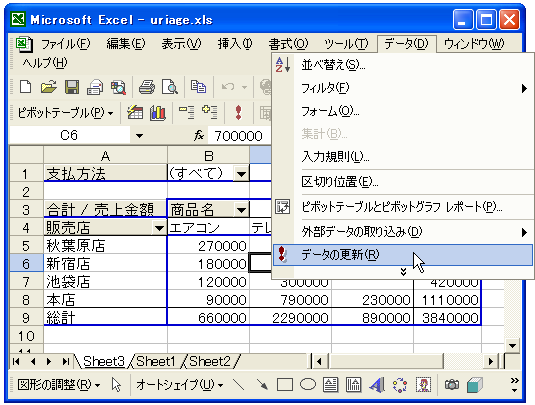
( Written by Tatsuo Ikura )

 OfficePro
OfficePro